スポンサーリンク
この記事ではiPhone・iPadで日本語キーボードや英語キーボード、さらにSimejiなどの他社製キーボードを切り替えて使う方法を紹介します。
- 英字キーボードにしたら日本語キーボードに戻せなくなった
- Simejiを入れたら、もともと入っていたキーボードに変えられなくなった
と言った方の参考になれば幸いです。
目次
iPhone・iPadのキーボードを切り替える方法
それでは早速キーボードを切り替える方法を見ていきましょう。切り替え方は至ってシンプルです。
地球儀アイコンをタップする
最初のキーボードを切り替える方法はキーボードの左下にある「地球儀アイコンをタップする」というものです。
地球儀アイコンをタップすると、「英字」→「日本語」→「Simeji」→「英字」と言った順番でキーボードが切り替わります。
地球儀アイコンを長押しする
スポンサーリンク
上で紹介した地球儀アイコンをタップしてキーボードを切り替える方法は、使っているキーボードが2個か3個ならまったく問題なく使うことができます。
ところが日本語、英語、絵文字、スペイン語など複数のキーボードを使っていると切り替えるのが面倒になってきます。
そんな時は「地球儀アイコンを長押し」という方法を使った方がキーボードの切り替えが楽です。
ここでは「Simeji」という日本語キーボードをiPhoneやiPadに最初から入っている日本語キーボードに切り替える方法を解説しますが、英字キーボードやその他のキーボードと切り替えるのと操作自体は同じです。
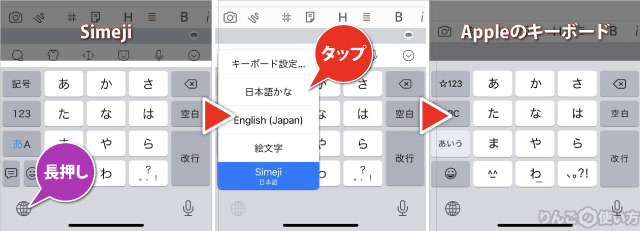
- キーボードの左下にある地球儀アイコンを長押し
- 切り替えられるキーボードが出てくるので、日本語かなをタップ
この方法の場合、複数のキーボードが入っていても切り替えが簡単です。









